213/287
Descarga e instalación de la interfaz de línea de comandos
- Si todavía no está instalado, descargue e instale Java SE Development Kit 8 desde Oracle Technology Network.
- Defina la variable de entorno JAVA_HOME en el sistema para que apunte a la carpeta de instalación de JDK. Si la ruta de acceso de instalación tiene espacios, se debe poner la misma entre comillas.
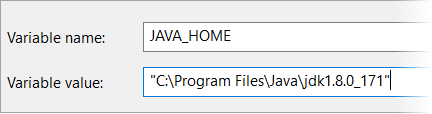
- En la interfaz web de Essbase, haga clic en Consola.
- En la Consola, acceda a Herramientas de escritorio y amplíe Herramientas de línea de comandos.
- Haga clic en Descargar,
 junto a la utilidad denominada Herramienta de línea de comandos.
junto a la utilidad denominada Herramienta de línea de comandos. - Descargue
cli.zipen una unidad local. Para obtener resultados óptimos, escoja una ruta sin espacios, comoC:\Oracle. - Descomprima
cli.zipy vea los archivos extraídos en la carpetacli. - Para emitir comandos de forma interactiva, primero inicie el shell:
- Windows: Ejecute
esscs.bat. - UNIX: Ejecute
esscs.sh.
Si la CLI se ha instalado correctamente, aparecerá una lista de los comandos soportados. - Windows: Ejecute
- Para ejecutar varios comandos CLI, es necesario agregarlos al script del shell y ejecutarlo.
Si desea ejecutar un script que contenga comandos CLI, Oracle recomienda que se incluya la siguiente directiva antes de la sentencia de conexión de CLI:
export ESSCLI_ID=`whoami`_$PPID
De este modo, no solo se almacena mejor la información de sesión, sino que se evitan errores derivados de la ejecución simultánea de varios scripts.